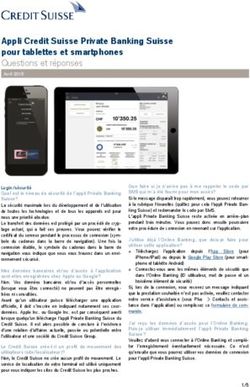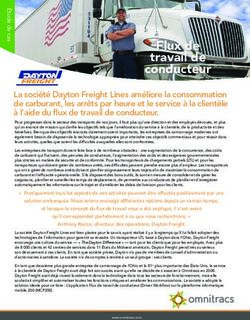Mise en route de QuarkXPress 2017
←
→
Transcription du contenu de la page
Si votre navigateur ne rend pas la page correctement, lisez s'il vous plaît le contenu de la page ci-dessous
TABLE DES MATIÈRES
Table des matières
Documents associés......................................................................4
Configuration système requise.....................................................5
Configuration système requise : Mac OS X.......................................................5
Configuration système requise : Windows........................................................5
Installing: Mac OS X.....................................................................7
Installation : Windows..................................................................8
Installation silencieuse.......................................................................................8
Préparation de l'installation silencieuse : Windows...................................................8
Installation silencieuse : Windows.............................................................................8
Ajout de fichiers après l'installation : Windows................................................9
Installation des modules XTensions............................................10
Préférences.................................................................................11
Mise à niveau..............................................................................12
Installation ou mise à niveau avec QLA......................................13
Enregistrement...........................................................................14
Activation...................................................................................15
Activation........................................................................................................15
Résolution des problèmes d'activation...........................................................16
Réactivation.....................................................................................................17
Politique d'activation double..........................................................................17
Mode de démonstration.............................................................18
Transfert de licence....................................................................19
Désinstallation............................................................................20
ii | MISE EN ROUTE DE QUARKXPRESS 2017TABLE DES MATIÈRES
Désinstallation : Mac OS X..............................................................................20
Désinstallation : Windows...............................................................................20
Dépannage.................................................................................21
QuarkXPress Document Converter............................................23
Comment contacter Quark.........................................................24
Sur le continent américain...............................................................................24
Hors du continent américain...........................................................................24
Mentions légales.........................................................................25
MISE EN ROUTE DE QUARKXPRESS 2017 | iiiDOCUMENTS ASSOCIÉS
Documents associés
Pour en savoir plus sur l'utilisation de QuarkXPress, reportez-vous à la documentation
ou aux ressources QuarkXPress répertoriées ci-dessous.
Nom du Description Où le trouver
document
Guide de l'utilisateur Guide destiné à l'utilisateur final de www.quark.com/support/documentation
QuarkXPress QuarkXPress.
Utilisez ce guide afin de retrouver
rapidement les informations dont vous avez
besoin pour poursuivre votre travail.
Nouveautés de Résumé des nouvelles fonctions de www.quark.com/support/documentation
QuarkXPress QuarkXPress.
Digital Publishing Guide de la publication numérique avec www.quark.com/support/documentation
avec QuarkXPress QuarkXPress.
4 | MISE EN ROUTE DE QUARKXPRESS 2017CONFIGURATION SYSTÈME REQUISE
Configuration système requise
Configuration système requise : Mac OS X
Logiciels
• Mac OS X® 10.10.5 (Yosemite), Mac OS X® 10.11.6 (El Capitan), Mac OS X®
10.12.x (Sierra)
Matériels
• Processeur avec deux cœurs ou plus
• 2 Go de mémoire RAM disponible pour QuarkXPress
• 2 Go d'espace disque dur pour l'installation
Pour de meilleures performances lors de la manipulation de documents complexes
(comportant de nombreux graphiques) et longs, il est recommandé d'utiliser des
spécifications matérielles plus puissantes et de disposer de davantage de mémoire RAM
pour Quark Xpress.
Autre
• Une connexion Internet pour l'activation
Configuration système requise : Windows
Logiciels
• Microsoft® Windows® 7 SP1 (64 bits), Windows® 8.1 avec la mise à jour
cumulative d'avril 2014 (KB2919355) et la mise à jour de la pile de traitements de
mars 2014 (KB2919442) (64 bits) ou Windows® 10 Version 1607 (64 bits) ou
supérieure
• Microsoft .NET Framework 4.0 ou supérieur
une mise à jour d'Universal C Runtime est nécessaire sous Windows 7 et 8.x. Veuillez
suivre le lien ci-après pour plus d'informations : support.microsoft.com/en-in/kb/2999226
Matériels
• Processeur avec deux cœurs ou plus
MISE EN ROUTE DE QUARKXPRESS 2017 | 5CONFIGURATION SYSTÈME REQUISE
• 2 Go de mémoire RAM disponible pour QuarkXPress
• 2 Go d'espace disque dur pour l'installation
Pour de meilleures performances lors de la manipulation de documents complexes
(comportant de nombreux graphiques) et longs, il est recommandé d'utiliser des
spécifications matérielles plus puissantes et de disposer de davantage de mémoire RAM
pour Quark Xpress.
Autre
• Une connexion Internet pour l'activation
6 | MISE EN ROUTE DE QUARKXPRESS 2017INSTALLING: MAC OS X
Installing: Mac OS X
To install QuarkXPress:
1 Désactivez les logiciels antivirus. Si vous craignez qu'un virus ne contamine votre
ordinateur, effectuez un contrôle sur le fichier du programme d'installation, puis
désactivez tous les antivirus.
2 Double clic sur l'installateur dmg. Déplacez l'application Quark XPress (une App unique)
dans le dossier « Applications » ou dans le répertoire de votre choix.
MISE EN ROUTE DE QUARKXPRESS 2017 | 7INSTALLATION : WINDOWS
Installation : Windows
Pour installer QuarkXPress :
1 Désactivez les logiciels antivirus. Si vous craignez qu'un virus ne contamine votre
ordinateur, effectuez un contrôle sur le fichier du programme d'installation, puis
désactivez tous les antivirus.
2 Double-cliquez sur l'icône du programme d'installation et suivez les instructions
affichées.
Installation silencieuse
La fonction d'installation silencieuse permet aux utilisateurs d'installer QuarkXPress
sur leur ordinateur via un réseau sans avoir à suivre de procédure. Cette fonction est
utile dans les groupes importants pour lesquels il serait laborieux d'effectuer une
installation manuelle sur chaque ordinateur.
Préparation de l'installation silencieuse : Windows
Pour permettre aux utilisateurs Windows d'effectuer une installation silencieuse sur
leur ordinateur, l'administrateur doit procéder aux modifications suivantes :
1 Copiez tous les éléments du disque ou de l'image de disque contenant le programme
d'installation dans un dossier vide du disque dur local.
2 À l'aide de l'exemplaire local du programme d'installation, installez QuarkXPress sur
le disque dur local. Le programme d'installation crée un fichier setup.xml dans son
dossier.
3 Ouvrez le fichier silent.bat dans un éditeur de texte et vérifiez que la première ligne
contient le chemin du fichier setup.xml, comme suit : '[chemin réseau du fichier
setup.exe]' /s /v'/qn'
4 Partagez le dossier contenant le programme d'installation et le fichier setup.xml avec
les utilisateurs disposant d'une licence pour l'installation de QuarkXPress.
Installation silencieuse : Windows
Pour effectuer une installation silencieuse sous Windows, procédez comme suit :
1 Allez au dossier partagé contenant les fichiers setup.xml et silent.bat.
2 Double-cliquez sur le fichier silent.bat et suivez les instructions affichées.
8 | MISE EN ROUTE DE QUARKXPRESS 2017INSTALLATION : WINDOWS
Ajout de fichiers après l'installation : Windows
Pour ajouter des fichiers après l'installation :
1 Double-cliquez sur l'icône setup.exe.
La boîte de dialogue Configuration s'affiche.
2 Cliquez sur Suivant.
L'écran Maintenance du programme s'affiche.
• Cliquez sur Modifier pour choisir les fichiers à installer. Vous pouvez installer de
nouveaux fichiers ou supprimer des fichiers déjà installés.
• Cliquez sur Réparer pour corriger les problèmes mineurs liés aux fichiers installés.
Utilisez cette option en cas de problèmes dus à des fichiers, des raccourcis ou des
entrées de registre manquants ou endommagés.
3 Cliquez sur Suivant.
• Si vous avez cliqué sur Modifier dans la boîte de dialogue précédente, la fenêtre
Installation personnalisée s'affiche. Effectuez les modifications souhaitées, puis
cliquez sur Suivant. L'écran Prêt à modifier le programme s'affiche.
• Si vous avez cliqué sur Réparer dans la boîte de dialogue précédente, la fenêtre
Prêt à réparer le programme s'affiche.
4 Cliquez sur Installer.
5 Cliquez sur Terminer lorsque le système vous prévient que l'installation est finie.
MISE EN ROUTE DE QUARKXPRESS 2017 | 9INSTALLATION DES MODULES XTENSIONS
Installation des modules XTensions
QuarkXPress est livré avec un ensemble de modules XTensions par défaut. Vous pouvez
également installer des logiciels XTensions supplémentaires mis au point par Quark
ou par des sociétés tierces.
La plupart de ces modules sont composés de deux parties : un fichier pour la
fonctionnalité du module XTensions et un autre pour son interface utilisateur. Le nom
du module d'interface utilisateur se termine généralement par UI. Les modules
XTensions ne possédant pas d'interface utilisateur n'ont pas besoin de fichier UI.
Mac OS X
QuarkXPress 2017 est commercialisé comme lot d'applis pour Mac OS X. Ainsi, tous
les dossiers annexes, modules XTensions par défaut compris, ont été regroupés dans
un lot d'applis indépendant. QuarkXPress 2017 charge les modules XTensions tiers
depuis les deux emplacements suivants :
• ~/Library/Application Support/Quark/QuarkXPress 2017/XTensions
• /Library/Application Support/Quark/QuarkXPress 2017/XTensions
Si le module XTensions est placé sur le chemin de la bibliothèque principale, il est
disponible pour tous les utilisateurs de ce Mac. S'il est déployé sur le chemin de la
bibliothèque de l'utilisateur, il n'est disponible que pour ce dernier. Lorsqu'un module
XTensions se trouve à ces deux emplacements, celui de la bibliothèque de l'utilisateur
a priorité.
Les modules XTensions doivent être placés dans un de ces dossiers pour être chargés
par QuarkXPress 2017. Ne modifiez pas le lot d'applis QuarkXPress. Les modules
XTensions nouvellement installés sont chargés au lancement suivant.
Le dossier XTensions Disabled (désactivés) devient obsolète avec
QuarkXPress 2017 sous Mac et n'est plus pris en charge. Les modules XTensions
désactivés sont enregistrés dans le fichier suivant : ~/Library/Application
Support/Quark/QuarkXPress 2017/XTSettings.plist.
Windows
Pour installer des modules XTensions sous Windows, placez-les dans le répertoire
XTensions du dossier de votre application. Les modules XTensions nouvellement
installés sont chargés au lancement suivant.
10 | MISE EN ROUTE DE QUARKXPRESS 2017PRÉFÉRENCES
Préférences
Par défaut, les préférences QuarkXPress sont placées dans le dossier de l'utilisateur.
Elles se trouvent dans un sous-dossier nommé d'après la version principale afin d'éviter
les conflits si plusieurs versions de QuarkXPress sont installées.
Si vous créez un dossier nommé Préférences au même niveau que le lot d'applis de
QuarkXPress 2017 (dans le dossier Application), QuarkXPress utilise ce dossier comme
dossier global de préférences.
Si vous ne souhaitez pas placer le dossier Préférences dans le dossier Application,
créez un sous-dossier QuarkXPress 2017, et placez-y l'application (lot) et le dossier
Préférences.
MISE EN ROUTE DE QUARKXPRESS 2017 | 11MISE À NIVEAU
Mise à niveau
Pour mettre à niveau QuarkXPress vers cette version :
1 Désactivez les logiciels antivirus. Si vous craignez qu'un virus ne contamine votre
ordinateur, effectuez un contrôle sur le fichier du programme d'installation, puis
désactivez tous les antivirus.
2 Sous Windows : Double-cliquez sur l'icône du programme d'installation et suivez les
instructions affichées. Sous Mac OS X : Faites glisser le lot d'applis QuarkXPress 2017
de DMG vers le répertoire Applications.
• Windows : Lorsque l'écran Validation Code (Code de validation) s'affiche,
choisissez Upgrade (Mise à niveau) dans le menu déroulant Installation Type
(Type d'installation). Si vous disposez d'un code de validation de mise à niveau,
saisissez-le dans les champs Entrez votre code de validation. Dans le cas contraire,
cliquez sur Get validation code (Obtenir un code de validation) pour accéder au
site Web de Quark, suivez les instructions affichées pour obtenir le code de
validation, puis saisissez celui-ci dans les champs Entrez votre code de validation.
• Mac OS X : Le code de validation ne vous sera pas demandé pour le moment. Il
le sera au premier lancement de l'application.
3 Cliquez sur Continue et suivez les instructions affichées.
Le programme installe un nouvel exemplaire de QuarkXPress. Il ne remplace pas la
version précédente (par exemple, QuarkXPress 2017 ne remplace pas QuarkXPress 2016
ou 2015).
12 | MISE EN ROUTE DE QUARKXPRESS 2017INSTALLATION OU MISE À NIVEAU AVEC QLA
Installation ou mise à niveau avec
QLA
Quark® License Administrator (QLA) est un logiciel de gestion des produits Quark sous
licence. Si vous avez acquis une licence site Éducation ou commerciale, vous avez dû
recevoir un CD-ROM de QLA lorsque vous avez acheté QuarkXPress. QLA doit être
installé sur votre réseau avant QuarkXPress.
Si QLA est déjà présent et que vous installez maintenant QuarkXPress, la boîte de
dialogue Détails du serveur de licences s'affiche après la saisie des informations
d'enregistrement. Avant de poursuivre, assurez-vous que vous disposez des informations
nécessaires pour renseigner les champs suivants :
• Nom d'hôte ou Adresse IP du serveur de licences : entrez l'adresse IP ou le nom
du serveur désigné comme serveur de licences. Ce dernier traite les requêtes des
clients de licence.
• Port du serveur de licences : entrez la valeur du port du serveur de licences. Ce
numéro est déterminé lorsque le logiciel QLA est enregistré en ligne. Le port du
serveur de licences est celui par lequel passent les requêtes du serveur de licences.
• Nom d'hôte ou Adresse IP du serveur de licences secondaire : entrez l'adresse
IP ou le nom du serveur désigné comme serveur secondaire.
• Port du serveur de licences secondaire : entrez la valeur du port du serveur de
licences secondaire.
MISE EN ROUTE DE QUARKXPRESS 2017 | 13ENREGISTREMENT
Enregistrement
Au cours du premier lancement de l'application, une fenêtre d'enregistrement de
QuarkXPress s'affiche. Cliquez sur Enregistrer pour accéder à la page Enregistrement
en ligne du site Web de Quark. L'enregistrement n'est pas obligatoire à ce moment-là,
cliquez sur Continuer pour l'ignorer.
Si vous ne pouvez pas effectuer l'enregistrement en ligne, reportez-vous à Comment
contacter Quark pour obtenir nos coordonnées.
Nous vous recommandons d'enregistrer votre exemplaire de QuarkXPress, vous
bénéficierez ainsi de plusieurs avantages, dont 60 jours de support technique gratuit.
14 | MISE EN ROUTE DE QUARKXPRESS 2017ACTIVATION
Activation
Après l'installation de QuarkXPress® avec un code de validation alphanumérique
valide, vous devez activer le logiciel.
Un exemplaire valide (et non une version d'évaluation) de QuarkXPress fonctionnera
30 jours sans être activé.
L'activation est un processus qui permet d'exécuter indéfiniment votre exemplaire de
QuarkXPress sur son ordinateur d'installation. Pendant l'activation, une clé d'installation
est générée et envoyée à Quark. Cette clé contient une représentation de votre
configuration matérielle. Quark l'utilise pour générer et renvoyer une clé d'activation
qui permet d'activer votre exemplaire de QuarkXPress.
Pour obtenir une description détaillée des codes de validation, d'installation et
d'activation, visitez la page Quark Support Knowledgebase.
Un exemplaire activé de QuarkXPress peut être exécuté uniquement sur son ordinateur
d'activation. Pour placer l'exemplaire sur un autre ordinateur, vous pouvez utiliser la
fonction de transfert de licence. Pour plus d'informations, reportez-vous à Transfert de
licence.
Si vous utilisez le logiciel Quark® License Administrator (QLA) pour contrôler
l'utilisation de QuarkXPress, il n'est pas nécessaire d'activer ce dernier.
Un exemplaire d'évaluation de QuarkXPress sera entièrement fonctionnel pendant 30
jours. Passé ce délai, le logiciel ne se lancera pas à moins que vous n'entriez un code
de validation. Si vous souhaitez prolonger l'évaluation de QuarkXPress au-delà des 30
jours, veuillez contacter notre équipe de télévente :
www.quark.com//Buy/QuarkXPress_Sales/Customer_Service/#phone .
Activation
Si vous disposez d'un exemplaire mono-poste de QuarkXPress, vous devez activer ce
dernier. Lorsqu'un exemplaire valide de QuarkXPress a été installé sur votre ordinateur
mais pas encore activé, une boîte de dialogue s'affiche chaque fois que vous le lancez.
Pour activer, cliquez sur Activer immédiatement (Windows) ou Continuer (MAC OS X).
La boîte de dialogue Activation du produit s'affiche.
• Pour activer QuarkXPress automatiquement via Internet, cliquez sur Continuer.
MISE EN ROUTE DE QUARKXPRESS 2017 | 15ACTIVATION
• Si l'ordinateur sur lequel vous avez installé QuarkXPress ne dispose pas d'un accès
à Internet, cliquez sur Autres options d'activation. QuarkXPress affiche l'option
d'activation au moyen d'un navigateur Web. La page Web servant à générer le
code d'activation peut être ouverte sur n'importe quel ordinateur disposant d'une
connexion Internet.
Si vous ne souhaitez pas activer QuarkXPress à ce moment-là, cliquez sur Annuler.
Si vous n'activez pas QuarkXPress, vous pouvez l'utiliser pendant 30 jours après
l'installation. Passé ce délai, il passe en mode de démonstration. Certaines
fonctionnalités seront alors limitées ou désactivées, reportez-vous à Mode de
démonstration pour en savoir plus.
Si vous ne parvenez pas à effectuer l'activation en ligne, reportez-vous à Comment
contacter Quark pour obtenir nos coordonnées.
Résolution des problèmes d'activation
Si l'activation automatique échoue, l'écran Échec de l'activation s'affiche.
• Pour activer le logiciel à l'aide d'un navigateur Web, cliquez sur Activer à partir
du site Web de Quark, cliquez sur Continuer, puis suivez les instructions affichées.
En cas d'échec de l'activation Web, contactez le support technique de Quark
(reportez-vous à Comment contacter Quark). Pendant ce temps, QuarkXPress sera
entièrement fonctionnel pendant 30 jours. Passé ce délai, il passera en mode de
démonstration jusqu'à son activation (reportez-vous à Mode de démonstration).
Le système d'activation de Quark ne prend en charge qu'une authentification proxy
de base. L'activation par Internet ne fonctionnera pas si vous utilisez un serveur proxy
utilisant une authentification différente. Si tel est le cas, utilisez l'activation Web en
ligne (via un des liens répertoriés ci-dessous) pour activer le produit. N'oubliez pas de
supprimer la page de clé d'activation de l'historique du navigateur Web à des fins de
confidentialité.
• Anglais (continent américain) :
https://accounts.quark.com/Activation/RetrieveActivationCode.aspx?lang=EN
• Anglais (hors du continent américain) :
https://accounts.quark.com/Activation/RetrieveActivationCode.aspx?lang=EN
• Allemand : https://accounts.quark.com/Activation/RetrieveActivationCode.aspx?lang=DE
• Français : https://accounts.quark.com/Activation/RetrieveActivationCode.aspx?lang=FR
• Japonais : https://jstore.quark.com/QuarkStore/Activation/RetActCode.asp?
Si votre exemplaire de QuarkXPress n'est pas activé et que vous modifiez la date de
votre ordinateur pour qu'elle tombe en dehors de cette période ou si vous entrez une
année postérieure à 2038, l'application fonctionnera uniquement en mode de
démonstration. Pour résoudre ce problème, définissez la date de l'ordinateur sur la
date du jour.
16 | MISE EN ROUTE DE QUARKXPRESS 2017ACTIVATION
Réactivation
Après son activation, QuarkXPress vérifie la validité de la clé d'activation à chaque
lancement. En l'absence d'une clé de validation correcte, vous devez réactiver le logiciel
en contactant le service clientèle Quark, en envoyant le formulaire en ligne ou en
faxant le formulaire de réactivation.
Vous devez réactiver QuarkXPress si vous procédez à une modification matérielle
importante (telle que changement de l'adresse Ethernet sur un Mac ou de processeur)
ou si le mécanisme d'activation est endommagé.
Si QuarkXPress détecte que les données d'activation sont modifiées, absentes ou
corrompues, l'application affiche la boîte de dialogue Activer QuarkXPress et vous
demande de réactiver QuarkXPress. Si QuarkXPress est utilisé pendant le délai de grâce,
ce dernier prend fin.
Si vous projetez d'effectuer des changements matériels importants sur votre ordinateur,
il est recommandé d'utiliser la fonction de transfert de licence pour désactiver tout
d'abord QuarkXPress, puis pour le réactiver sur le même ordinateur une fois les
changements matériels terminés. Pour plus d'informations, reportez-vous à Transfert
de licence.
Si vous devez réactiver votre exemplaire de QuarkXPress, effectuez cette opération
dans les 30 jours. Passé ce délai, il sera exécuté en mode de démonstration uniquement
(reportez-vous à Mode de démonstration).
Vous pouvez désinstaller et réinstaller un exemplaire activé de QuarkXPress sur le
même ordinateur autant de fois que vous le souhaitez sans avoir à réactiver l'application.
Le délai de grâce est de 30 jours pour l'activation après l'installation ou pour le
remplacement de certains types de périphériques. Il n'existe aucun délai de grâce pour
un changement matériel important ou en cas de détérioration du mécanisme
d'activation.
Politique d'activation double
Une licence mono-poste de QuarkXPress autorise l'utilisateur enregistré principal à
installer et à employer le logiciel sur deux ordinateurs (un ordinateur principal et un
ordinateur secondaire). Pour profiter de cette politique, installez et activez QuarkXPress
sur les deux ordinateurs.
La politique d'activation double n'est pas tributaire de la plateforme, vous pouvez donc
l'utiliser sur deux ordinateurs exécutant Mac OS X, Windows, ou un exécutant Mac OS X
et l'autre, Windows.
MISE EN ROUTE DE QUARKXPRESS 2017 | 17MODE DE DÉMONSTRATION
Mode de démonstration
Le mode de démonstration impose les restrictions suivantes :
• Les fichiers ne peuvent pas être enregistrés ou enregistrés dans une version
inférieure.
• La fonction Version enregistrée est désactivée.
• La fonction Enregistrer page en EPS est désactivée.
• Vous pouvez modifier les paramètres du volet Enregistrer de la boîte de dialogue
Préférences (menu QuarkXPress/Édition), mais les mises en page ne seront pas
enregistrées automatiquement ni sauvegardées à l'aide de ces paramètres.
• La fonction Rassembler les informations pour la sortie est désactivée.
• Vous ne pouvez pas créer de bibliothèque.
• Vous ne pouvez pas créer de livre.
• Chaque page imprimée des articles porte la mention QuarkCopyDesk Demo.
• Dans les fichiers PostScript®, la mention QuarkXPress Demo est imbriquée sur
chaque page.
• Vous pouvez exporter un maximum de cinq pages d'une mise en page QuarkXPress
au format PDF, et la mention QuarkXPress Demo apparaît sur chaque page.
• Cinq pages seulement sont imprimées à la fois.
• Les mises en page numériques ne peuvent pas être exportées au format HTML5,
ePub ou Kindle.
• L'option Prévisualiser la publication HTML5 n'est pas activée.
Si QuarkXPress est exécuté en mode de démonstration immédiatement après son
installation, vous devez l'activer pour utiliser toutes ses fonctionnalités.
18 | MISE EN ROUTE DE QUARKXPRESS 2017TRANSFERT DE LICENCE
Transfert de licence
Vous pouvez placer vous-même un exemplaire activé de QuarkXPress sur un nouvel
ordinateur à l'aide du transfert de licence. Cette procédure implique la désactivation
du logiciel sur un ordinateur, puis sa réactivation sur un autre ordinateur.
Vous devez également transférer votre licence si vous modifiez la configuration
matérielle de votre ordinateur de manière significative.
Si vous souhaitez transférer votre licence sans contacter le support technique de Quark,
vous devez disposer d'une connexion Internet.
Pour utiliser la fonction Transfert de licences :
1 Lancez QuarkXPress.
2 Choisissez QuarkXPress/Aide > Transférer la licence QuarkXPress.
3 Suivez les instructions affichées.
MISE EN ROUTE DE QUARKXPRESS 2017 | 19DÉSINSTALLATION
Désinstallation
Si le programme de désinstallation détecte une exécution de l'application, une alerte
s'affiche. Fermez l'application avant de démarrer la désinstallation.
Désinstallation : Mac OS X
Pour désinstaller QuarkXPress, ouvrez le dossier Applications sur votre disque dur (ou
le dossier d'installation de QuarkXPress) et faites glisser l'appli QuarkXPress dans la
corbeille.
Désinstallation : Windows
Pour désinstaller QuarkXPress :
1 Choisissez Démarrer > Tous les programmes > QuarkXPress 2017 > Désinstaller.
2 Cliquez sur Oui. Le programme de désinstallation rassemble les informations nécessaires
à la désinstallation, puis une alerte s'affiche pour vous prévenir que le contenu du
dossier d'application QuarkXPress sera supprimé.
3 Cliquez sur Oui pour continuer ou sur Non pour annuler l'opération.
Vous pouvez également exécuter à nouveau le programme d'installation pour
désinstaller l'application.
20 | MISE EN ROUTE DE QUARKXPRESS 2017DÉPANNAGE
Dépannage
En cas de problèmes avec QuarkXPress, plusieurs opérations qui en résolvent
habituellement de nombreux peuvent être tentées avant de contacter notre support :
• Supprimer le cache d'images et les préférences à l'aide de l'outil Nettoyage de
cache Quark
Windows :
1 Quittez QuarkXPress, s'il y a lieu.
2 Ouvrez le dossier QuarkXPress 2017/Outils
3 Lancez QuarkCacheCleaner et cliquez sur Oui.
Cochez l'option Préférences si vous souhaitez également effacer ces dernières.
Mac OS X :
1 Dans QuarkXPress, choisissez Nettoyage de cache Quark dans le menu
QuarkXPress.
2 Vous devrez enregistrer les projets ouverts.
Si l'application QuarkXPress est fermée et a été ajoutée sur le dock, vous pouvez
en invoquer le menu contextuel depuis le dock et lancer QuarkCacheCleaner.
• Supprimer les préférences manuellement
Mac OS X :
1 Quittez QuarkXPress, s'il y a lieu.
2 Allez à Macintosh HD/Applications/QuarkXPress 2017. Supprimez
le dossier Préférences, le cas échéant. (N'en créez pas d'autre.)
3 Maintenez la touche Option enfoncée et cliquez sur Aller -> Bibliothèque. Allez
ensuite à Préférences, puis à Quark. Supprimez le dossier nommé QuarkXPress
2017 et tout son contenu.
4 Relancez QuarkXPress.
Si tout fonctionne normalement, effectuez une copie de sauvegarde du dossier
QuarkXPress 2017 et lorsque vous rencontrez à nouveau des problèmes, vous
n'aurez pas besoin de supprimer le dossier, il vous suffira de remplacer son contenu
par celui sauvegardé.
MISE EN ROUTE DE QUARKXPRESS 2017 | 21DÉPANNAGE
Windows :
1 Quittez QuarkXPress, s'il y a lieu.
2 Ouvrez C:/Program Files/Quark/QuarkXPress 2017. Supprimez le
dossier Préférences, le cas échéant. (N'en créez pas d'autre.)
3 Allez à Démarrer > Exécuter, tapez %localappdata%, puis appuyez sur la touche
Entrée.
4 Allez au dossier Quark. Supprimez le dossier nommé QuarkXPress 2017 et tout
son contenu.
5 Relancez QuarkXPress.
Si tout fonctionne normalement, effectuez une copie de sauvegarde du dossier
QuarkXPress 2017 et lorsque vous rencontrez à nouveau des problèmes, vous
n'aurez pas besoin de supprimer le dossier, il vous suffira de remplacer son contenu
par celui sauvegardé.
Si les problèmes persistent, visitez le site www.quark.com/support pour obtenir des
procédures supplémentaires.
22 | MISE EN ROUTE DE QUARKXPRESS 2017QUARKXPRESS DOCUMENT CONVERTER
QuarkXPress Document Converter
Si vous souhaitez ouvrir des documents de QuarkXPress version 6 ou antérieure, veuillez
utiliser QuarkXPress Document Converter pour convertir en premier lieu les fichiers
à la version 9.
QuarkXPress Document Converter convertit uniquement des documents patrimoniaux
QuarkXPress 3.x à 6.x vers QuarkXPress 9.1 mais met pas à niveau sa version de
distribution. Lorsqu'un utilisateur ouvre un de ces fichiers convertis dans
QuarkXPress 2017, la version de distribution de texte sera mise à niveau et sera
identique à celle du document. Le texte sera donc redistribué. Le même comportement
se produit si l'utilisateur met à jour la version de distribution de texte d'un document
patrimonial dans QuarkXPress 9.x (en l'ouvrant à l'aide de la touche Option ou Alt),
puis l'enregistre.
QuarkXPress Document Converter est disponible ici :
www.quark.com/en/Support/Downloads/Search_Results.aspx?pid=1&ftid=3.
Plates-formes prises en charge :
• Mac OS X : Yosemite (10.10.5), El Capitan (10.11.x) et Sierra (10.12.x)
• Microsoft® Windows® 7 SP1 (64 bits), Windows® 8.1 (64 bits) ou Windows® 10
Version 1607 (64 bits) ou supérieure
Les utilisateurs de Microsoft® Windows® 10 et 8.1 doivent installer Microsoft.NET
Framework 3.5 pour exécuter cette application.
De nouvelles mises à jour pour QuarkXPress Document Converter sont maintenant
disponibles au moyen de Quark Auto Update.
MISE EN ROUTE DE QUARKXPRESS 2017 | 23COMMENT CONTACTER QUARK
Comment contacter Quark
Le portail de support vous permet d'entrer des tickets de demande de support et de les
suivre, de recevoir des notifications d'avancement, de discuter avec un représentant
du support technique, d'effectuer des recherches dans la base de connaissances et
d'accéder à la documentation des produits.
Grâce à l'accès direct à la documentation de tous les logiciels Quark, de QuarkXPress
et App Studio, à Quark Enterprise Solutions, vous trouverez à tout moment les réponses
à vos questions. Notre équipe de support est également disponible pour vous aider par
le biais de notre portail de support ou par téléphone pour nos clients sous contrat de
maintenance.
Si vous êtes un client Quark disposant d'un contrat de maintenance ou de support
actif, votre compte a déjà été créé pour vous à l'aide de votre adresse électronique. Si
vous n'avez pas de contrat de support, vous pouvez acheter un incident unique ou un
plan de mise à niveau de 6 ou 12 mois pour faire résoudre votre problème. Si vous avez
acheté ou enregistré un produit pris en charge, vous bénéficiez d'une assistance gratuite
pendant les 60 premiers jours.
Sur le continent américain
Pour en savoir plus, consultez le site Web du support www.quark.com/support
Hors du continent américain
Pour les pays hors du continent américain, visitez les sites suivants pour accéder à
votre compte de support :
Site Web de support
• France - www.quark.com/fr/support
• Allemagne - www.quark.com/de/support
24 | MISE EN ROUTE DE QUARKXPRESS 2017MENTIONS LÉGALES
Mentions légales
©2017 Quark Software Inc. et ses concédants de licence. Tous droits réservés.
Protégé par les brevets américains suivants : 5,541,991 ; 5,907,704 ; 6,005,560 ;
6,052,514 ; 6,081,262 ; 6,633,666 B2 ; 6,947,959 B1 ; 6,940,518 B2 ; 7,116,843 ;
7,463,793 et autres brevets en instance d'homologation.
Quark, le logo Quark et QuarkXPress sont des marques déposées ou non de Quark
Software Inc. et de ses filiales aux États-Unis et/ou dans d'autres pays. Toutes les autres
marques sont détenues par leur propriétaire respectif.
MISE EN ROUTE DE QUARKXPRESS 2017 | 25Vous pouvez aussi lire